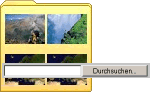Menu 2
Cross references
Content
Der Bereich „Logo“Im Bereich „Logo“ können Sie Ihrem Layout ein Logo hinzufügen.Bitte beachten Sie bei der Erstellung Ihres Logos die folgenden Punkte:
So fügen Sie Ihrem Layout ein Logo hinzu:
Beispiel: Wenn Sie das Logo im Kopfbereich links mit einem Abstand von 10 Pixeln platzieren, dann erhält das Logo einen Abstand von 10 Pixeln rechts und unten. Dadurch wird der 1. Navigator stets mindestens 10 Pixel unterhalb des Logos platziert. Der Freie Navigator wird automatisch rechtsbündig platziert und kann dem Logo nicht näher als 10 Pixel kommen. Hinweis: Der Abstand des Logos von den Außenkanten des umgebenden Layout-Bereichs wird durch das Maß „Abstand innen“ dieses Layout-Bereichs bestimmt. Im Beispiel ist das der „Abstand innen“ im Register „Kopfbereich“. |
Footer
| Copyright 2005-2018 Direct CMS/Peter Reinhardt | 3721× | 30.07.2008 17:07 |
End of page